很多朋友在使用索尼SRS-XB21的过程中会遇到各种各样的问题,小编在此后会慢慢教大家,今天小编先教大家索尼SRS-XB21通过蓝牙连接win10电脑的教程,一起来看看吧。
索尼SRS-XB21怎么通过蓝牙连接win10电脑
配对是一种在要无线连接的BLUETOOTH设备上相互注册信息的过程。
首次必须让设备和扬声器配对才能建立BLUETOOTH连接。执行相同的步骤与其他设备配对。
开始前执行以下操作:
1)、将电脑放在距离扬声器1m以内。
2)、将扬声器通过USB交流电源适配器(市售)连接到交流电源插座,或将其连接到已启动的电脑。或者将内置电池充足电。
3)、在电脑上停止播放。
4)、调低电脑和扬声器的音量,以免扬声器突然输出大音量声音。
具体教程步骤:
1、准备在电脑上搜索扬声器。
在画面右下方的任务栏中选择[(Action Center)] – [Connect]。


2、打开扬声器。
【电源】指示灯将以白色点亮。
【BLUETOOTH】指示灯以蓝色闪烁。
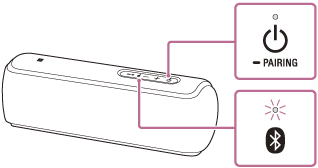
3、按住【电源】按钮/- PAIRING按钮,直至听到语音指导,并且【BLUETOOTH】指示灯开始以蓝色快速闪烁。

4、在电脑中搜索扬声器。
通过BLUETOOTH连接将扬声器连接至电脑。
1)、在画面右下方的Action Center中选择[Connect]。


2)、选择[SRS-XB21]。
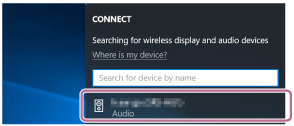
如果画面上未显示[SRS-XB21],请从步骤3开始重复操作。
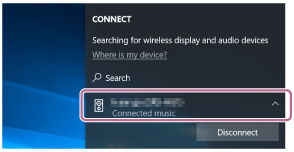
配对后,BLUETOOTH连接自动建立,且[Connected music]将显示在画面上。转至步骤6。
3)、单击[Add a device]。
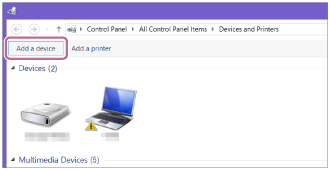
4)、选择[SRS-XB21]并单击[Next]。


5)、当出现以下画面时,单击[Close]。
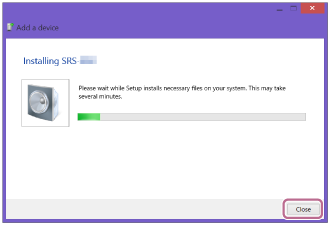
电脑即开始安装驱动程序。
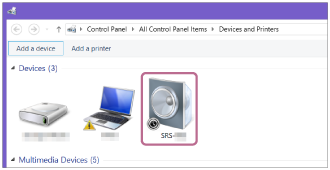
视电脑而定,安装可能需要一些时间。如果驱动程序安装进行的时间太长,扬声器将因自动关闭电源(Auto Standby)功能而自动关闭。如果发生这种情况,请重新打开扬声器。
5、将扬声器注册至电脑。
配对后,BLUETOOTH连接自动建立,且[Connected music]将显示在画面上。转至步骤6。
6、确认【BLUETOOTH】指示灯已从闪烁切换为保持点亮。
当扬声器连接至电脑时,【BLUETOOTH】指示灯会保持点亮。即可欣赏电脑中的音乐等。

PS:
1)、扬声器的配对模式约在5分钟后解除,并且【BLUETOOTH】指示灯慢速闪烁。不过,当扬声器中未保存配对信息时(例如采用出厂设定),则不会解除配对模式。如果在完成操作以前解除了配对模式,请从步骤3开始重复操作。
2)、扬声器可以与多个设备配对,但是一次只能播放一个配对设备的音乐。
3)、扬声器的密钥为“0000”。如果在BLUETOOTH设备上将密钥设定为“0000”以外的数字,将无法和扬声器配对。
4)、当扬声器和BLUETOOTH设备建立了BLUETOOTH连接时,如果将音频电缆连接到扬声器的AUDIO IN插孔,BLUETOOTH连接设备的声音将不会从扬声器输出(免提功能可用)。要聆听BLUETOOTH设备的音乐,从扬声器的AUDIO IN插孔断开音频电缆的连接。
以上是小编带来的索尼SRS-XB21怎么通过蓝牙连接win10电脑,更多精彩资讯请关注(www.znj.com)!





